2025-09-03 13:09:02来源:sxtmmc 编辑:佚名
在电脑使用过程中,确保系统安全至关重要,而金山毒霸作为一款知名的杀毒软件,能为我们提供强大的病毒防护能力。设置发现病毒时自动处理,可以让电脑在第一时间抵御病毒侵害,保障系统稳定运行。下面就为大家详细介绍金山毒霸怎么设置发现病毒的时候自动处理。
首先,打开金山毒霸软件。在电脑桌面上找到金山毒霸的图标,双击即可启动。如果电脑中还没有安装金山毒霸,可以前往官方网站进行下载安装。
启动金山毒霸后,在软件界面中找到“设置”选项。一般来说,“设置”选项会在界面的右上角或者左上角,是一个类似齿轮的图标。点击“设置”选项,进入设置页面。
在设置页面中,找到“病毒查杀”选项卡。这是设置病毒处理方式的关键页面。
进入“病毒查杀”页面后,在页面的左侧可以看到一系列的设置选项。找到“发现病毒时的处理方式”这一项。
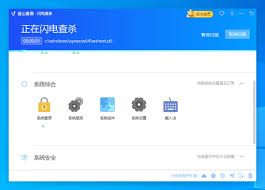
在这里,你可以看到多种处理方式可供选择。选择“自动清除病毒”选项,这样当金山毒霸发现病毒时,会自动对病毒进行清除操作,无需用户手动干预。
如果你希望在清除病毒的同时,还能对相关文件进行备份等操作,可以选择“清除病毒并备份染毒文件”选项。这样既能保证病毒被清除,又能在需要时找回可能重要的染毒文件。
另外,还有“隔离病毒文件”选项。选择此项后,金山毒霸会将发现的病毒文件隔离起来,防止病毒继续传播和危害系统。
设置好发现病毒时的处理方式后,点击页面下方的“确定”按钮保存设置。
为了确保设置生效,建议你在设置完成后,手动进行一次全盘病毒扫描。通过“病毒查杀”页面中的“全盘扫描”按钮,让金山毒霸对电脑的各个磁盘分区进行全面检查,以验证自动处理病毒的功能是否正常工作。
通过以上步骤,你就能轻松设置金山毒霸在发现病毒时自动处理,让电脑始终处于安全防护状态,免受病毒的侵扰,安心享受电脑带来的便捷与乐趣。